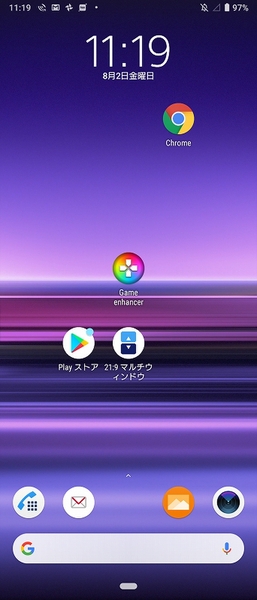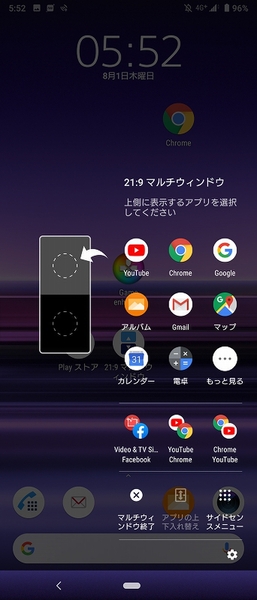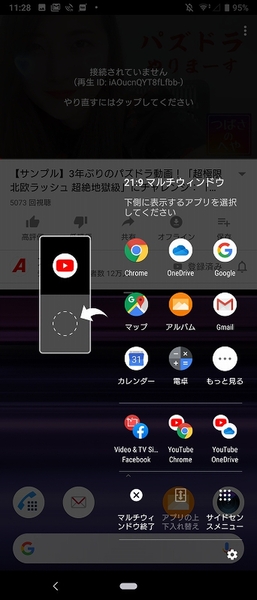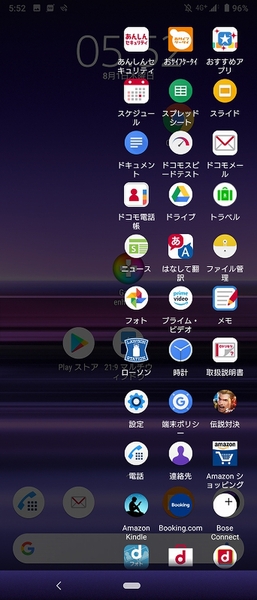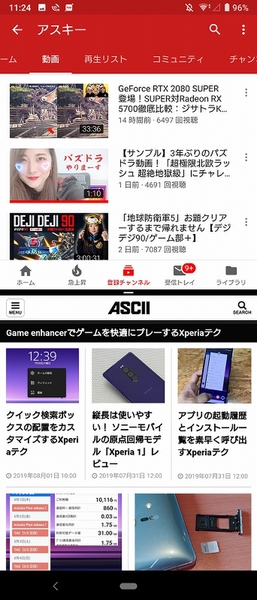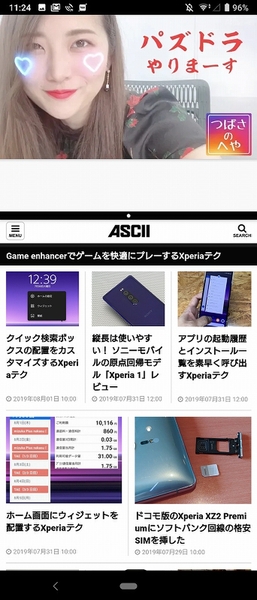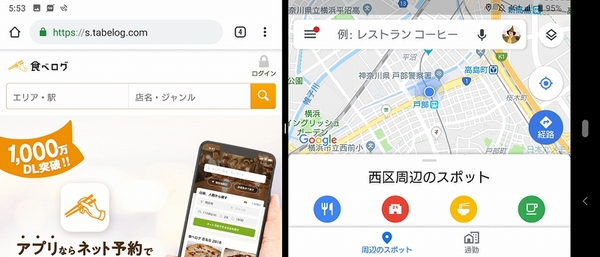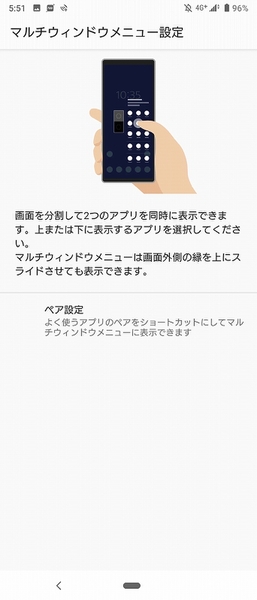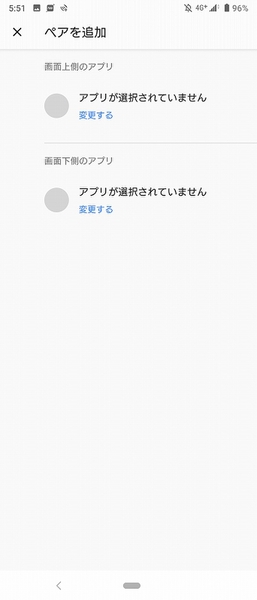ディスプレーが21:9のアスペクト比となったXperia 1を効果的に使うための機能のひとつが「マルチウィンドウ」です。AndroidはOSに画面分割の機能はありますが、この「マルチウィンドウ」を活用することで、さらに画面分割機能を手軽に使いやすくできます。
まず画面分割をしたい場合は、ホーム画面にある「21:9 マルチウィンドウ」のアイコンをタップします。すると、サイドセンスに似たメニューが画面上に表示されます。
あとは分割表示したいアプリを上下それぞれひとつずつ選びます。メニューには利用頻度の高いアプリアイコンが順に並んでおり、それ以外のアプリを選びたいときは「もっと見る」をタップすれば、利用可能なアプリを一覧で表示できます。ただしすべてのアプリが分割表示に対応しているわけではないので注意。画面分割に対応しているアプリのみアイコンで表示されます。
分割表示したいアプリを選ぶと画面が切り替わり、上下でそれぞれ別のアプリを操作できるようになります。アプリとアプリの境界線はドラッグで上下に移動させられるので、表示範囲は好みのサイズに設定できます。
このまま境界線を上限もしくは下限までドラッグすればマルチウィンドウを終了させられます。そのほか上下のアプリを入れ替えたり、ほかのアプリを選びたいときは、画面の縁を上方向にスワイプするとマルチウィンドウのメニューが呼び出せます。
ちなみにマルチウィンドウで表示したアプリの組み合わせは、メニューに履歴として3つまで表示されます。さらにマルチウィンドウの設定からペアの組み合わせ指定も可能。ペア設定した組み合わせは、履歴よりも優先して表示されるので、利用状況にあわせて登録しておきましょう。
マルチウィンドウを使いこなせば、YouTubeを見ながらメールをチェックしたり、ウェブサイトに掲載されている飲食店の情報を見ながら地図アプリで場所を確認したりと、複数の作業を同時にできるようなるので便利ですよ!
※Xperia 1(SO-03L)/Android 9で検証しました。